Benvenuto ad una nuova lezione di MasterExcel.it. In questa lezione vedremo come utilizzare la Funzione Somma di Excel.
Video Tutorial: Funzione SOMMA Excel
Come sempre, utilizzeremo un file di esempio visibile nell’immagine sottostante.
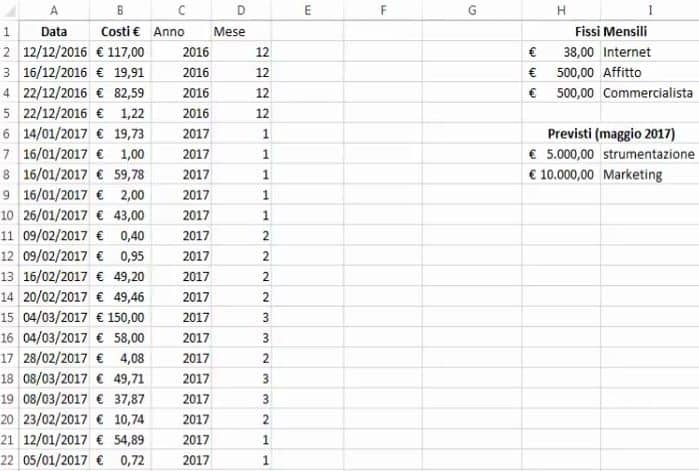
Tutte le funzioni si utilizzano selezionando una cella e inserendo al suo interno il segno “=”, proseguendo con il nome della funzione che ci serve. In questo caso la nostra funzione sarà:
=SOMMA
Successivamente dovremo aprire una parentesi e selezionare le celle (o gli intervalli) che contengono i valori che vogliamo sommare.
Possiamo selezionare intere colonne e/o intervalli variabili e/o singole celle. Inoltre possiamo inserire direttamente dei valori numerici precisi all’interno della nostra formula.
L’importante è che ogni colonna/intervallo/cella/valore che vogliamo sommare sia separata dal punto e virgola “;”. Dalla virgola “,” nelle versioni Inglesi e nel VBA.
Una piccola precisazione: all’interno della formula le celle contenenti valori non numerici (testi, errori, ecc) verranno ignorate.
Le date, essendo valori numerici saranno trattare come numeri.
Ecco un piccolo esempio nell’immagine sottostante:
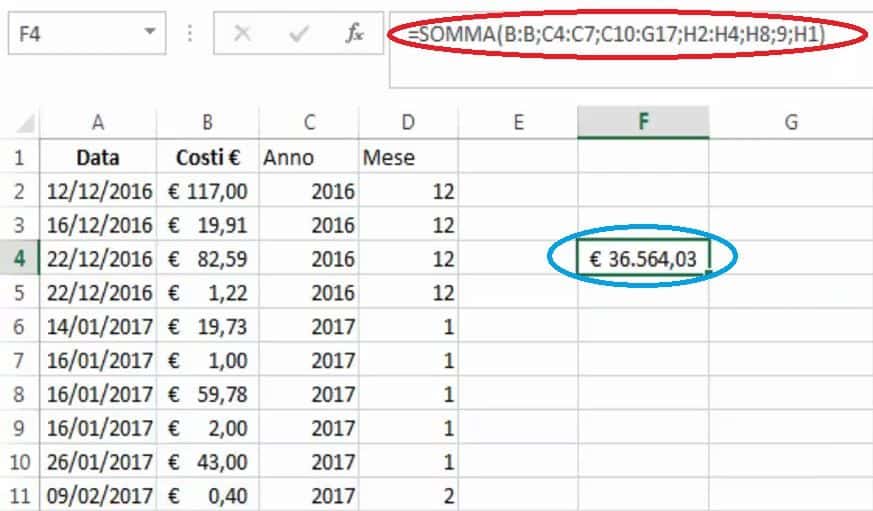
In questa immagine possiamo vedere due cose: la nostra formula “completa”, cerchiata in rosso, e il risultato della nostra somma, cerchiato in blu.
In questa formula vi sono intere colonne, colonna B:B per esempio, che contengono anche valori testuali (quelli di intestazione per esempio) ed Excel è comunque in grado di eseguire la somma.
Funzione SOMMA (SUM) – In sintesi:
La somma è l’operazione matematica più importante ed utilizza in assoluto. Senza di essa, perderesti una quantità di tempo enorme. Imparare ad eseguire somme con Excel è quindi una priorità assoluta per te.
Che cosa fa?
- Somma interi intervalli. Perfino intere colonne.
- Se nell’intervallo sono presenti anche dati non numerici, la funzione li salta automaticamente senza generare errore.
Sintassi funzione Somma
- =SOMMA(Intervallo1 da sommare; Intervallo2 da sommare;…)
- Gli intervalli possono essere range (A1:A7), colonne intere (A:B;C:C) o celle (A1;B4;C9), anche con riferimenti assoluti($A$1). Oppure valori numerici (3;4)
2° Esempio
Facciamo un altro piccolo esempio di somma con Excel.
Nell’esempio qui sotto, l’intervallo di somma è tutta la colonna B. In questo caso si potrebbe anche definire un intervallo del tipo: “B2:B6”. Nel caso di una colonna (B:B) la formula è dinamica e va a sommare tutti i valori presenti nella colonna. Occorre ricordarsi quindi di strutturare il foglio di lavoro in maniera propria.
Conclusioni e Consigli
- Non dimenticare il punto e virgola “;” per delimitare i compi nella sintassi. La virgola “,” per versioni inglesi e VBA.
- La funzione Somma, non somma gli errori, i testi e le celle vuote. Se il valore è negativo, lo sottrae. Ma somma i valori data trattandoli come numerici, il che potrebbe essere un problema.
- Spesso si può usare il Subtotale o un Pivot per fare la stessa identica cosa, e risparmiare un sacco di tempo.
- Ha delle “varianti” in combinazione con la funzione SE chiamate: SOMMA.SE e SOMMA.PIù.SE
- Può diventare utilissima se la si sa usare nidificata e/o combinata con altre operazioni all’interno di un Array (matrice). Gli array sono un argomento avanzato ma nel corso base è presente una lezione che ne spiega il semplice utilizzo in un caso estremamente ricorrente.
Spero che tu non ti sorprenda nel sapere che esistono anche altre Funzioni di Somma, in particolare Somma.Se e Somma.Più.Se. Inoltre, si possono eseguire anche somme molto complesse con l’utilizzo di altri strumenti come le tabelle Pivot. Tutte queste sono Funzioni molto utilizzate e richieste nel mondo del lavoro. Infatti, sono trattate ampiamente nei corsi di MasterExcel.it, sia nel corso base, sia nel corso avanzato.
Se Excel ti serve per lavoro, dovresti pensare ad iscriverti a uno di questi corsi, rilasciano certificato di completamento.


